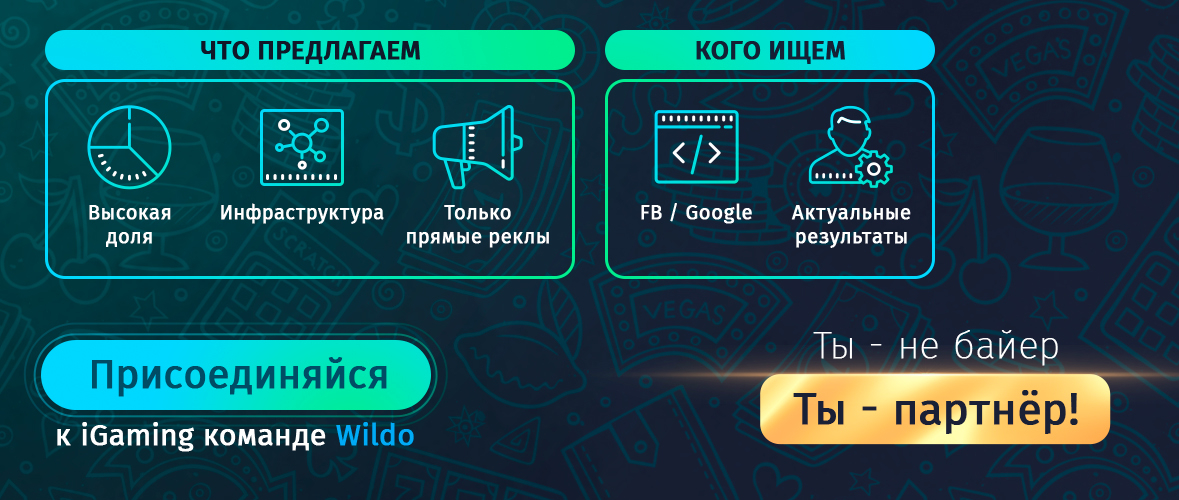Google Analytics — это одно из лучших, а главное бесплатных, средств для анализа трафика на вашем сайте. Основное отличие от других продуктов заключается в том, что нет никаких счетчиков. Невидимый фронт.
После легкой установки вы получите огромное количество информации о посетителях, их целях, и о том, как они вообще к вам попали.
Честно говоря, набор функций ошеломляет нового пользователя, но с помощью этого руководства вы без лишних трудностей сможете использовать все возможности системы.
Шаг 1: Создание учетной записи
Для того, чтобы пользоваться данной услугой, необходимо иметь общий аккаунт Google. Вспомните, скорее всего у вас есть почтовый. Данные от него подойдут для Аналитикса. Не забудьте выбрать русский язык. Далее идем твердыми шагами:
1. Перейдите на сайт Google Analytics;
2. Введите адрес почты и пароль в правом верхнем углу;
3. На следующей странице вам будет предложена регистрация, кликайте;
4. Далее необходимо заполнить нужные поля: url веб-сайта, название аккаунта и настройки времени. Уделите особое внимание названию аккаунта, если работаете с большим количеством проектов. Рекомендую называть именем домена (впрочем, это стандартно);
5. Следующая страница попросит ваше имя, фамилию и страну. Можно врать;
6. И вот вы попадаете на последнюю страницу регистрации. Остается только принять соглашение и создать аккаунт;
7. Теперь у вас есть код системы. Рекомендую использовать новый вариант, так как старый не поддерживает ряд функций.
Шаг 2: Вставка javascript кода в страницы
Если используете любой популярный движок, вставляйте в код главной страницы. Будет происходить мониторинг всего сайта. Можно внедрять в отдельные важные страницы.
В качестве конкретного примера возьму WordPress. Зайдите в настройках темы в footer.php для вставки. Найдите тэг </body> в нижней части и вставьте прямо над ним выданный системой javascript код. Как только измененная страница будет сохранена, можно начинать трекинг. Напомню, что при смене темы необходимо обязательно перенести код в новую. После установки ждем сутки для первого сбора данных.
Шаг 3: Анализ работы сайта
Теперь, когда техническая сторона вопроса решена, можно приступать к самой аналитике.
Авторизуйтесь в сервисе.
Заходите в нужный аккаунт, напротив необходимого сайта жмете «Просмотреть Отчет».
Попадаете в панель инструментов.
В верхней части страницы расположено визуальное отображение трафика за последний месяц.
Естественно, если еще не прошел месяц с момента вставки кода аналитикса, то крайней начальной датой будет день установки. Если хотите поменять отрезок времени, выберете нужные данные с помощью дат в правой верхней части страницы. С помощью календаря это делать очень удобно.
Для сравнения периодов нужно выбрать один диапазон и нажать «по сравнению с прошлым», после чего выбрать второй.
Сразу под датами можно заметить меню «Посещения». Нажмите на него для изменения графика на «Просмотры страниц» (сколько раз ваши страницы просмотрели), «Страниц/посещение» (сколько страниц пользователи просмотрели за одно посещение в среднем), «Средняя длительность пребывания на сайте» (среднее время, проведенное на сайте), «Показатель отказов» (сколько пользователей покинули сайт после просмотра первой страницы) или «Процент новых посещений» (сколько людей пришло на сайт впервые).
Немного ниже вы найдете блок «Использование сайта», включающий в себя 6 маленьких графиков с цифрами. Данный блок используется для быстрого получения информации по ключевым характеристикам за заданный период времени
«Обзор посетителей» показывает сколько именно людей пришло на ваш сайт. Число, как правило, на порядок меньше показателя «посещения», так как одни и те же люди могут возвращаться на сайт неоднократно.
«Наложение данных на карту» отображает страны, в которых находятся ваши читатели. Чем темнее зеленый цвет, тем больше с данного места посещений.
«Обзор источников трафика» констатирует какой процент пользователей попадает на ваш сайт с помощью ручного ввода url, поисковых систем, сайтов-источников и альтернативных ресурсов, например с почтовых писем.
«Обзор содержания» выводит 5 наиболее посещаемых страниц за указанный промежуток времени. Нажмите на любую из страниц и получите детальную информацию о тех, кто имел честь на ней быть.
Если какой-либо из информационных блоков вам не нужен, вы всегда можете его удалить с помощью крестика в правой части каждого из заголовков.
Шаг 4: Как следить за работой сайта ежесуточно и ежечасно.
Многие веб-мастера отказываются от Google Analytics потому, что якобы нельзя мониторить статистику чаще, чем раз в сутки. Так это миф, а вернее недостаток знаний. В меню слева кликните на слово «Посетители».
Опять же слева выпадет список характеристик, в котором вам нужно открыть вкладку «Тенденции посетителей».
Там выбирайте любой показатель и кликайте. Откроется детальная статистика по указанной характеристике, слева сверху кликните на иконку в виде часов и получите желаемые ежечасные логи. Вот и вся мудрость. Очень удобно пользоваться сравнением в данном контексте.
Шаг 5: Отслеживание источников трафика
Основной поток посетителей идет с поисковых систем? Или какой-нибудь блог сливает трафик? Узнаем как это мониторить.
Кликните по любой из 5 ссылок в обзоре содержания на панели инструментов. В правой части страницы найдите заголовок «Оптимизация страниц входа» и нажмите на «Источники входа» под ним.
Стандартно получаете таблицу, в которой содержатся 10 главных ресурсов, с которых к вам идет народ. Более того, очень удобно в эту же таблицу вложены показатели, по которым можно очень легко анализировать не только количество, но и качество трафика.
Если вам необходима информация по другим страницам, то в меню справа выбирайте «Содержание по заголовкам», после чего увидите список из всех статей вашего сайта.
Чтобы вернуться в основное меню, кликните на «Панель инструментов» слева вверху.
Заключение
Несмотря на то, что в начале работы могут возникнуть проблематичные технические детали, Google Analytics — это инструмент, который поможет вам экономить время и ощущать полноту необходимой информации. Да и, в конце концов, если продукт от Google, то ждать аналитических новинок только не придется. Запомните, что счетчики — это девяностые, а мы с вами живем в 2009.
Кстати, завтра Терехов опубликует интервью со мной. Должно выглядеть неплохо.